Šajā pamācībā parādīšu, kā izmantot Lightroom Classic CC jaudīgās sinhronizēšanas funkcijas, lai ietaupītu laiku, rediģējot attēlus. Salīdzinot ar citām fotoattēlu rediģēšanas programmām, Lightroom piedāvā vienkāršu veidu, kā piemērot izstrādes iestatījumus vairākiem attēliem vienlaicīgi. Tas ietaupa vērtīgu laiku, īpaši, ja rediģējat vairākas fotogrāfijas ar līdzīgiem ekspozīcijas un kameras iestatījumiem. Apskatīsim šo procesu sīkāk.
Galvenās atziņas
- Lightroom ļauj automātiski sinhronizēt attīstīšanas iestatījumus vairākiem attēliem.
- Varat izmantot dažādas sinhronizācijas metodes, lai veiktu precīzus iestatījumus.
- Pārliecinieties, vai esat izvēlējies pareizo metodi, lai izvairītos no nevēlamām izmaiņām.
Soli pa solim
Aktivizējiet automātisko sinhronizāciju
Vienkāršākais veids, kā pārnest attīstījumus uz vairākiem attēliem, ir automātiskā sinhronizācija. Lai aktivizētu šo funkciju, rīkojieties šādi:
Vispirms rediģēšanas ekrāna apakšējā kreisajā stūrī atrodiet automātiskās sinhronizācijas pogu. Noklikšķiniet uz tās, lai to aktivizētu. Ja poga ir augšpusē un uz tās ir redzams "Sinhronizēt automātiski", funkcija tagad ir aktīva. Pārliecinieties, ka vienmēr ir atlasīts attēls, jo pašlaik atlasītais attēls kalpo kā atsauce, kurai tiek piemērotas visas pārējās rediģēšanas darbības.
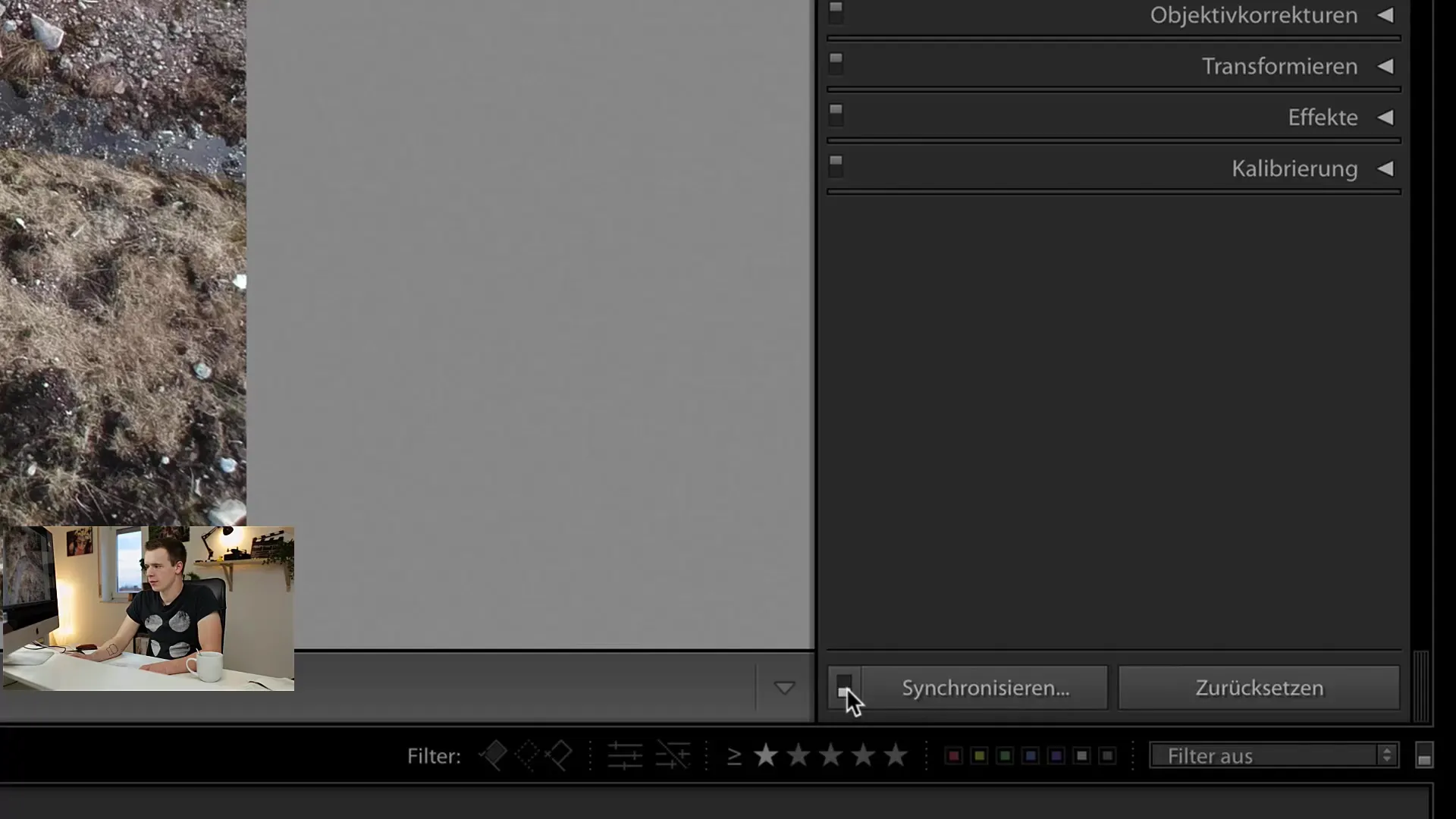
Kad automātiskā sinhronizācija ir aktīva, tagad varat veikt izmaiņas izvēlētajā attēlā.
Vienkārši atlasiet attēlu, kuru vēlaties mainīt, un veiciet vajadzīgos pielāgojumus. Pēc tam rediģēšanas darbības tiek piemērotas visiem pārējiem attēliem, kurus arī esat izvēlējies. Piemēram, ja es palielinu ekspozīciju līdz "pārāk spilgti", redzēsiet, ka pielāgosies arī pārējo attēlu priekšskatījumi. Šī sinhronizācija tiek parādīta reālajā laikā.
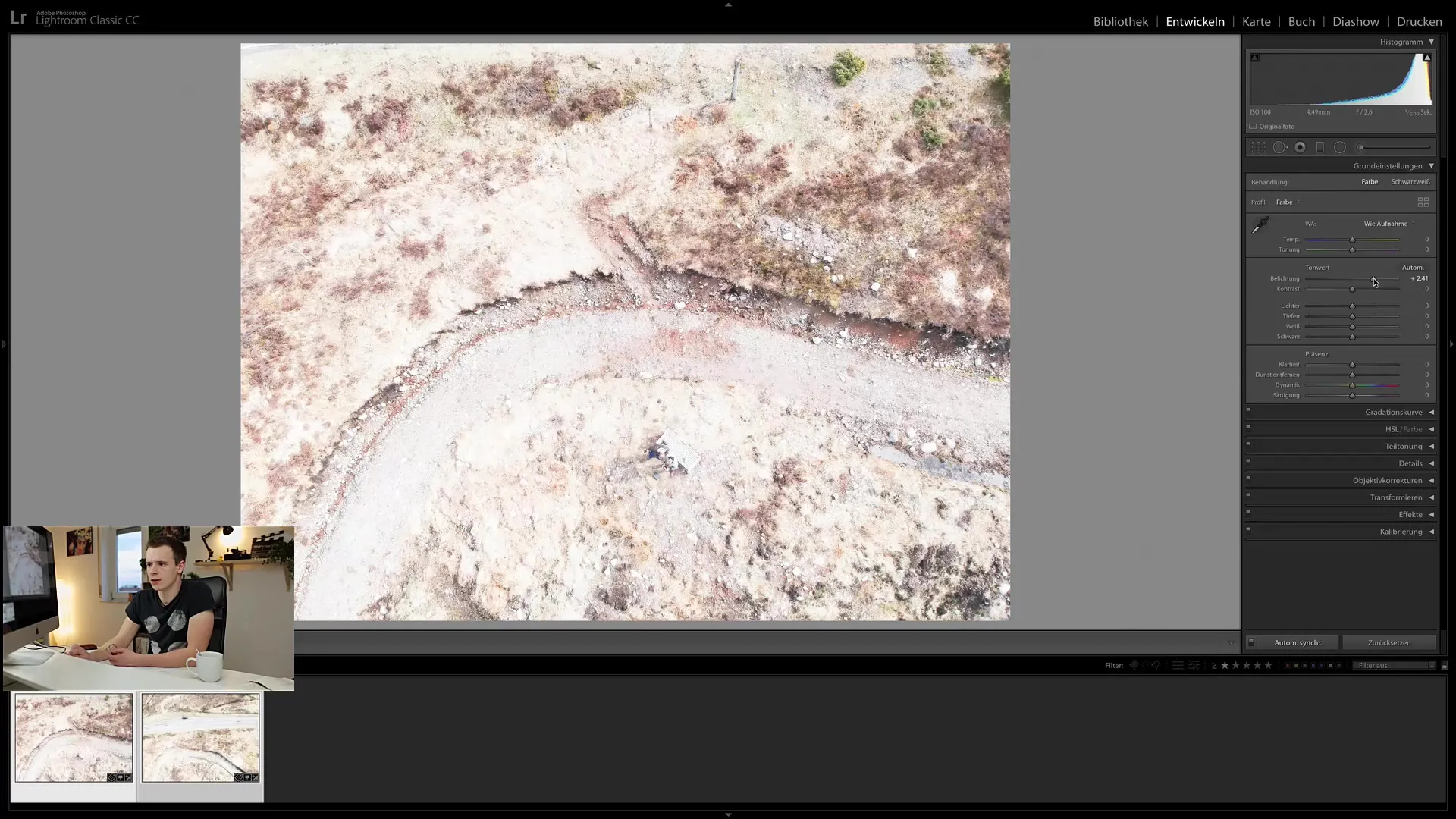
Svarīgi atzīmēt, ka tas darbojas ne tikai attiecībā uz dažiem attēliem, bet arī uz veselām kolekcijām. Varat atlasīt visus attēlus konkrētā mapē vai viedajā kolekcijā un veikt tos pašus rediģēšanas soļus.
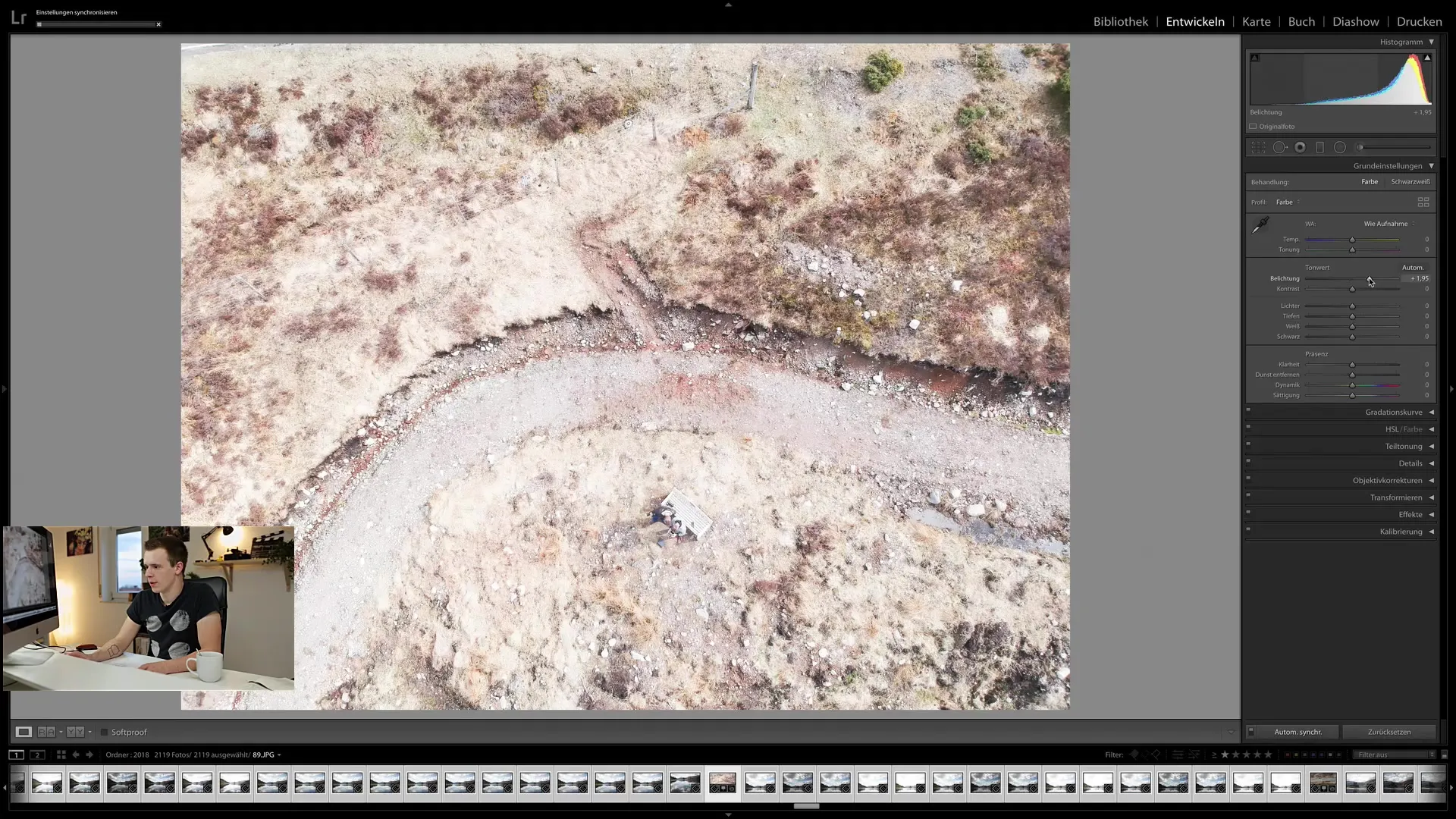
Tā kā šī darbība var aizņemt zināmu laiku, īpaši, ja sinhronizējat daudz attēlu, augšpusē redzēsiet ielādes joslu. Šeit ir nepieciešama pacietība, jo Lightroom atjaunina priekšskatījumus.
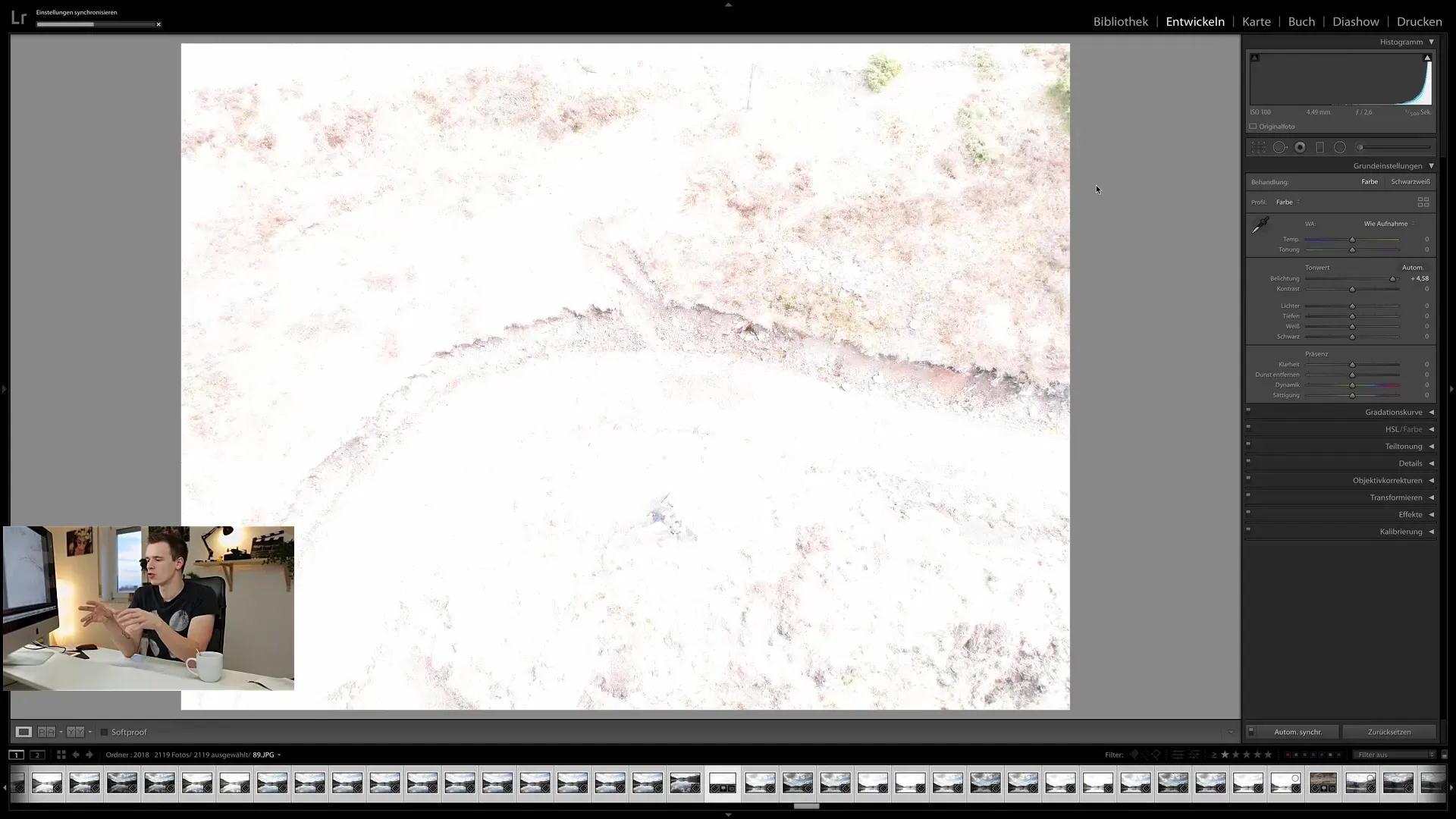
Rediģēšanas darbību sinhronizēšana
Papildus automātiskajai sinhronizācijai ir iespējams sinhronizēt arī konkrētus soļus un iestatījumus. Tas ļauj manuāli piemērot mainītos iestatījumus citiem attēliem.
Lai to izdarītu, atlasiet rediģēto attēlu un veiciet vēlamās izmaiņas: Piemēram, ekspozīciju vai baltā balansu. Kad esat veicis izmaiņas, atlasiet citus attēlus, kuriem vēlaties piemērot šīs izmaiņas. Pēc tam noklikšķiniet uz "Sinhronizēt", lai izvēlētajiem attēliem piemērotu izmaiņas.
Viena no šīs metodes priekšrocībām ir iespēja elastīgi izvēlēties atsevišķas sinhronizēšanas opcijas. Atvērsies logs, kurā varat noteikt, kuri iestatījumi sinhronizējami. Varat pēc vajadzības atlasīt vai atcelt pamatiestatījumu un vietējo pielāgojumu atlasi.
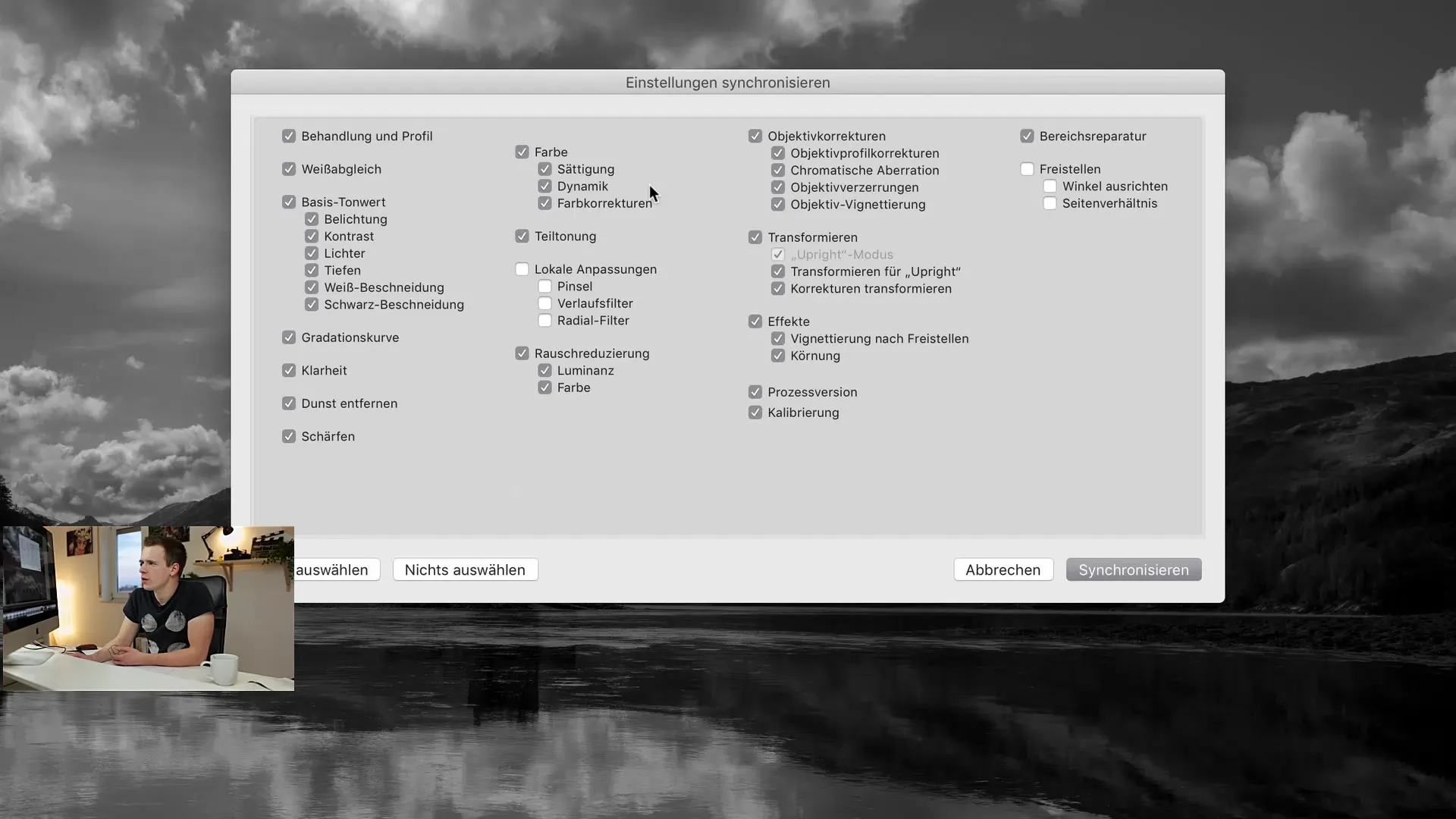
Ir vērts atcelt vietējo pielāgojumu atlasi, ja esat pārliecināts, ka tie attiecas tikai uz attiecīgo attēlu un tos nevajadzētu pārnest uz citiem.
Kad sinhronizācija ir pabeigta, varat skatīt visus attēlus, kuriem tagad ir piemēroti sinhronizētie iestatījumi. Dažreiz var paiet dažas sekundes, līdz visi priekšskatījumi ir atjaunināti.
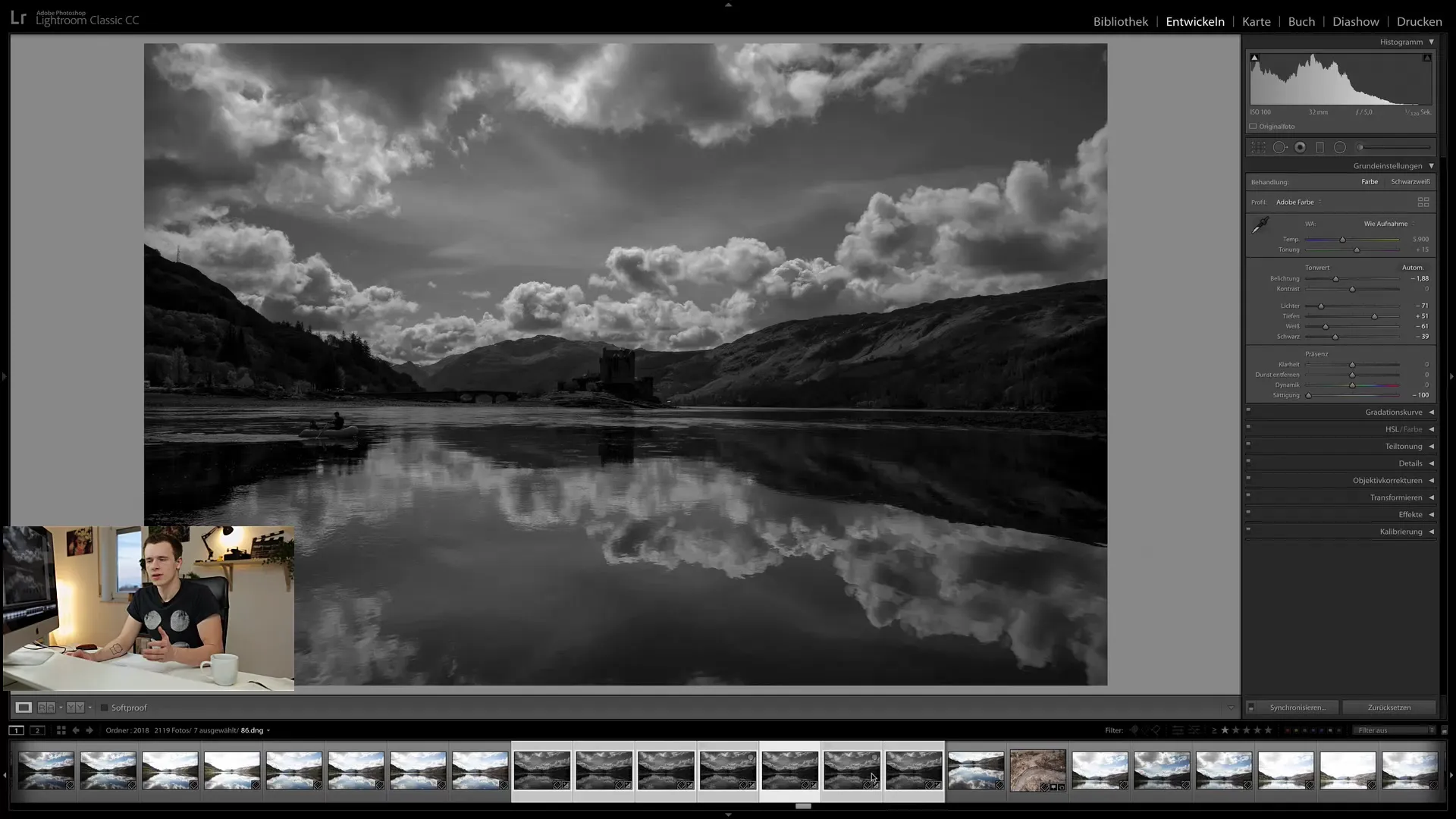
Sinhronizācijas atiestatīšana
Ja jums nepatīk rezultāts vai esat pieļāvis kļūdas, varat arī atcelt izmaiņas. Sinhronizācijas atiestatīšana darbojas līdzīgi kā pati sinhronizācija. Varat aktivizēt automātiskās sinhronizācijas pogu un noklikšķiniet uz "Atiestatīt". Visi iepriekšējie iestatījumi tiks atiestatīti līdz "nullei", un tas attiecas uz visiem atlasītajiem attēliem.
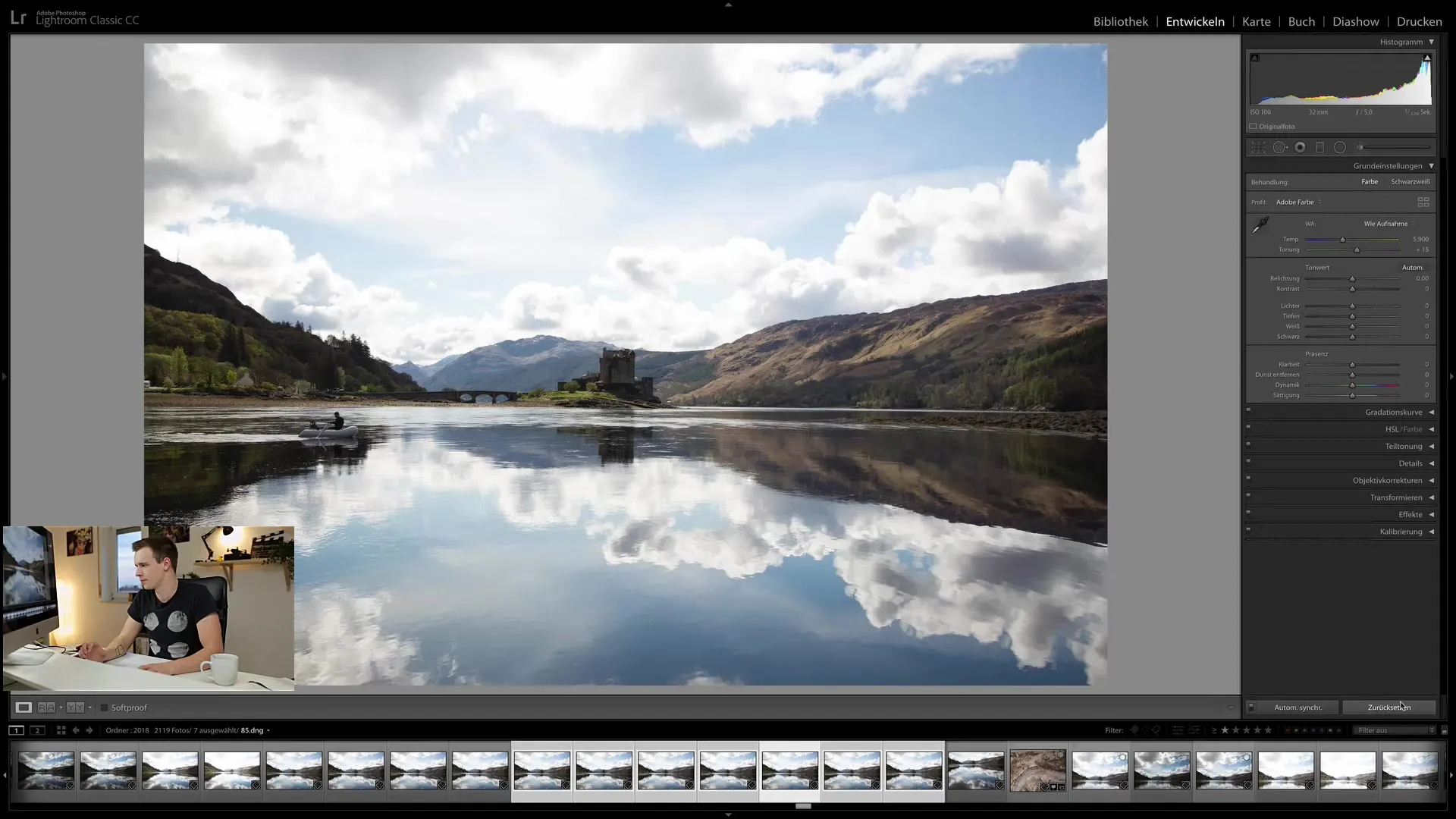
Tomēr, ja vēlaties iestatīt pielāgotus noklusējuma iestatījumus saviem attēliem, varat to arī izdarīt. Lai to izdarītu, atlasiet attēlu, definējiet noklusējuma rediģēšanu un pēc tam noklikšķiniet uz "Iestatīt noklusējuma iestatījumus".
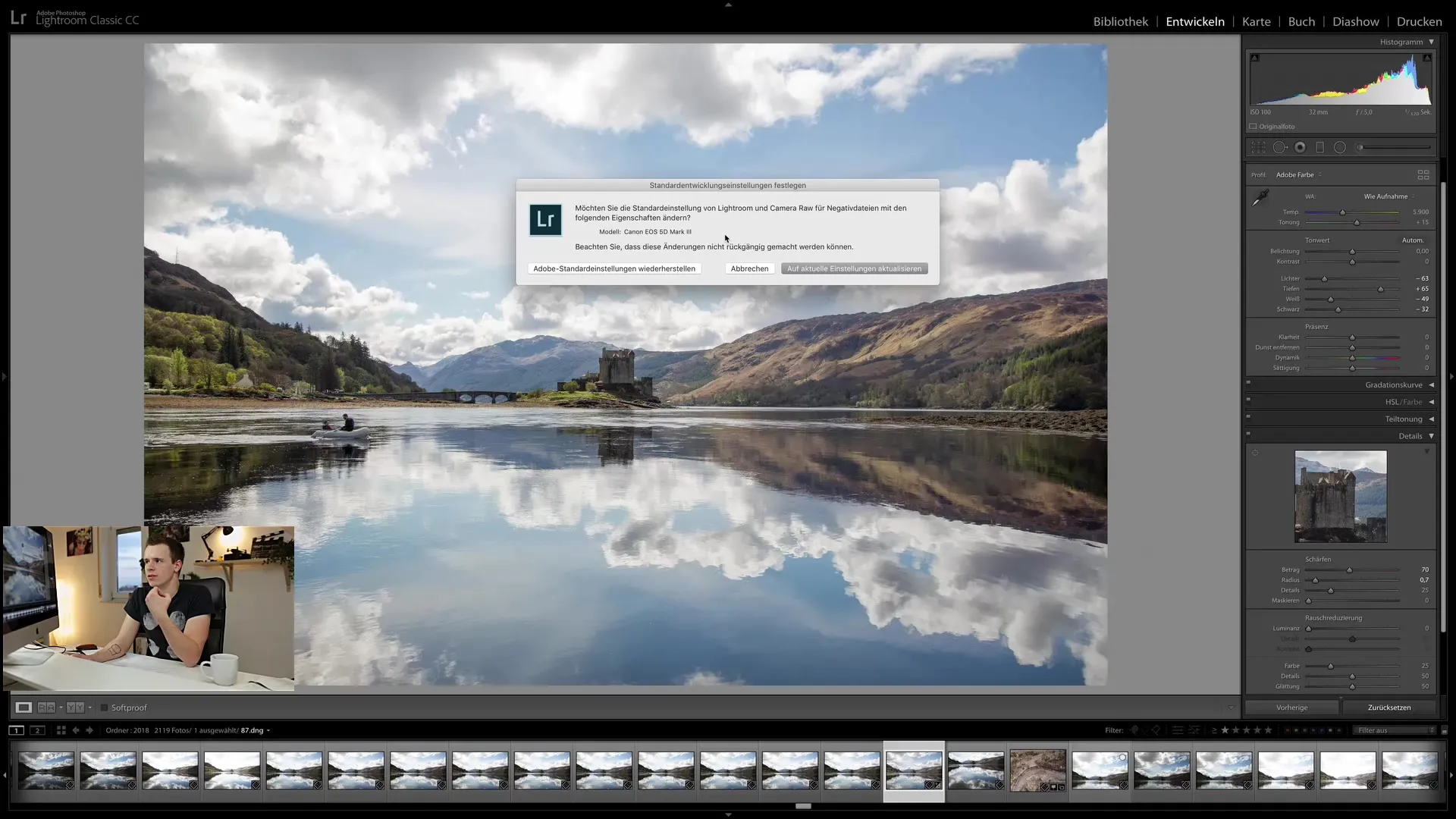
Tas ļauj pielāgot attēlu noklusējuma vērtības.
Funkcijas "Iepriekšējais" izmantošana
Vēl viens noderīgs triks ir izmantot funkciju "Iepriekšējais". Piemēram, ja rediģējat attēlu un esat veicis izmaiņas citā attēlā, iespējams, vēlēsieties šim attēlam piemērot iepriekšējos iestatījumus. Lai to izdarītu, dodieties uz attēlu, atlasiet to un noklikšķiniet uz "Iepriekšējais".
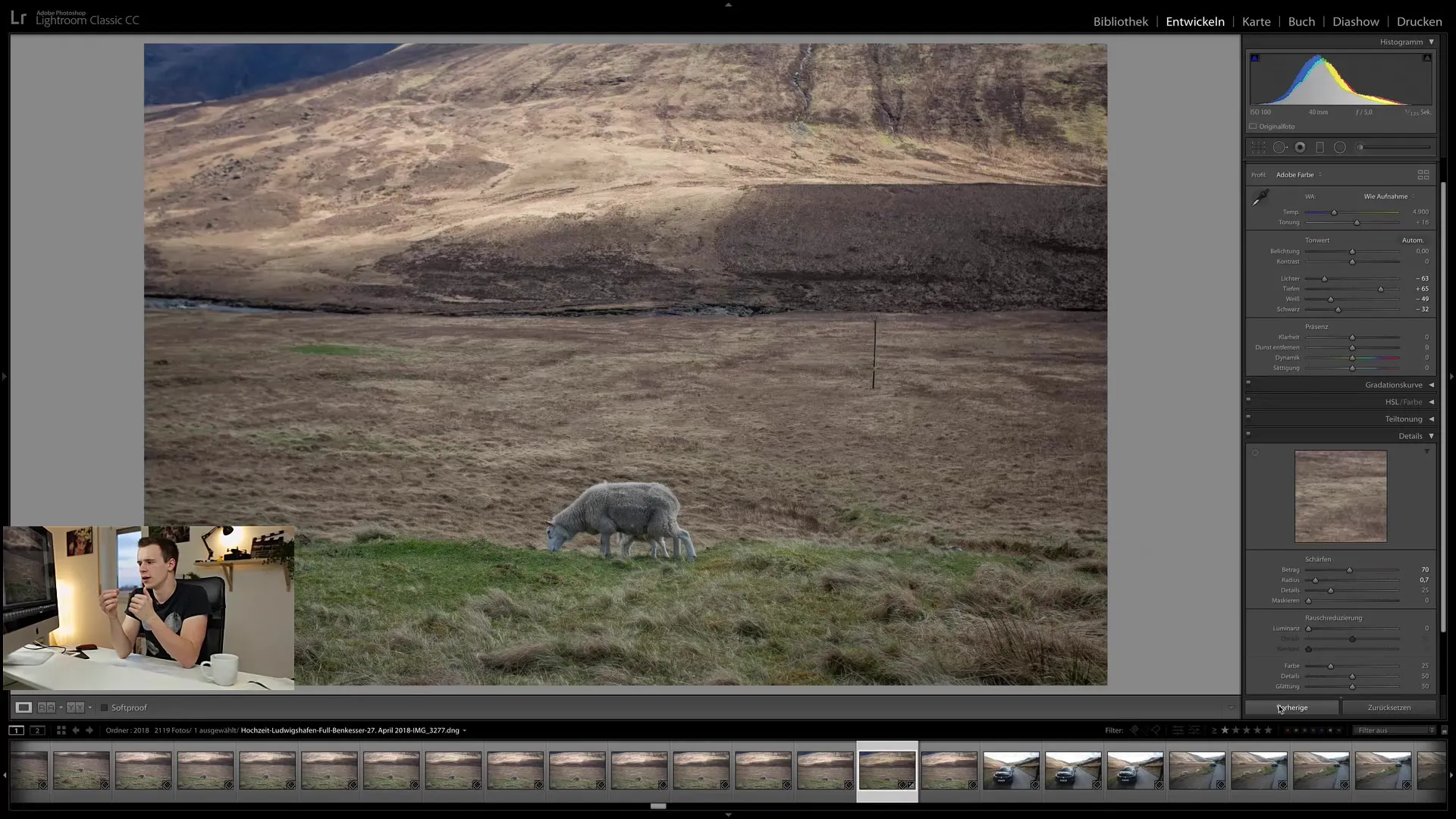
Tomēr sinhronizācija nenotiek no attēla uz attēlu, bet gan atpakaļ no pēdējā izvēlētā attēla. Tas dažkārt var radīt neskaidrības, ja strādājat ar vairākiem attēliem un attēlu kopējais rādījums nav atkarīgs no tā, kā tie parādās multivides bibliotēkā.
Kopsavilkums - Izstrādes iestatījumu sinhronizēšana programmā Lightroom Classic CC
Šajā pamācībā uzzinājāt, kā efektīvi izmantot Lightroom Classic CC sinhronizēšanas funkcijas, lai vienlaicīgi piemērotu rediģēšanas darbības vairākiem attēliem. Izmantojot automātisko sinhronizāciju, mērķtiecīgu rediģēšanas manipulāciju un funkciju "Iepriekšējais", jums ir pieejamas dažādas iespējas, lai optimizētu savu darba plūsmu.
Šie paņēmieni var ietaupīt daudz laika, jo īpaši, ja strādājat ar attēliem ar līdzīgiem iestatījumiem. Eksperimentējiet ar dažādām iespējām un noskaidrojiet, kura metode vislabāk atbilst jūsu rediģēšanas stilam.
Biežāk uzdotie jautājumi
Kas ir automātiskā sinhronizācija programmā Lightroom?automātiskā sinhronizācija ļauj vienlaicīgi piemērot rediģējumus izvēlētiem attēliem.
Vai es varu sinhronizēt konkrētas korekcijas?Jā, jūs varat veikt mērķtiecīgu sinhronizāciju, izvēloties vēlamās korekcijas un noklikšķinot uz "Sinhronizēt".
Kā atiestatīt sinhronizāciju?Aktivizējiet automātisko sinhronizāciju un noklikšķiniet uz "Atiestatīt", lai atiestatītu rediģējumus līdz nullei.
Vai es varu iestatīt individuālus noklusējuma iestatījumus saviem attēliem?Jā, varat iestatīt noklusējuma rediģējumus, veicot rediģēšanu un noklikšķinot uz "Iestatīt noklusējuma iestatījumus".
Kas notiek, kad noklikšķinu uz "Iepriekšējais"?Funkcija "Iepriekšējais" piemēro pēdējā rediģētā attēla iestatījumus pašreiz izvēlētajam attēlam.


